Webサイトを丸ごとスクショしたい!Edgeに拡張機能追加!
Webページ(ホームページ)をスクショしたい
見ているページをスクリーンショットしたいけど、表示部分しかできない・・・
スクリーンショットがうまくいかないから、印刷しようかと思ったけど印刷は余計な部分までされる…
*ちなみに、スクリーンショット(スクショ)って言ったり、画面キャプチャと言ったり様々ですね。
なんてことあると思います。
Edgeにもスクリーンショットの拡張機能があるんです!
*Chromium版のEdgeになりますが(-_-;)
まずは新しいEdge(Chromium版)にしよう!
GoogleChromeもChromiumがベースなんです!
なので、使用はGoogleChromeに似ています。
新しいMicrosoft Edgeをダウンロード←をクリックしてダウンロードしてください。
ちなみに、Windows7や8,8.1にもインストールできますよ!
拡張機能を探す

・・・をクリックして拡張機能を開きます

Microsoft Storeから拡張機能を入手するへ進みます。

僕が使っているものは、「One Click Full Page スクリーンショット」と言う拡張機能

インストールをクリックすると

拡張機能の追加をクリック
追加されましたと表示されたら完了です!
ちなみに、追加するとAlt+Shift+Pを押すと、スクリーンショットを撮ってくれます。
実際にスクリーンショットを撮ってみよう

Edgeの右上にカメラマークが付くので、クリックするとスクリーンショットを撮ってくれます。
もちろん、ショートカットキー(Alt+Shift+P)でもOK!

撮ったらこんな感じになります。
拡張機能の画面になるんですね。なので、保存したいときはDownloadをクリックします。

保存先は、ダウンロードフォルダになります。
そんな感じです。
知らなかった人は、これを機に使ってみてください!
ちなみに
Windowsキー+Pで全画面のスクリーンショットが出来ます!
しかもピクチャー内のスクリーンショットと言うフォルダに保存までしてくれる!
コピペだと複数のスクリーンショットが面倒なので、編集は後回しと言う方は是非使ってみてください!
では
(^0^)/~~see you again!

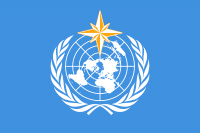





 ちょこひま
ちょこひま
ディスカッション
コメント一覧
まだ、コメントがありません